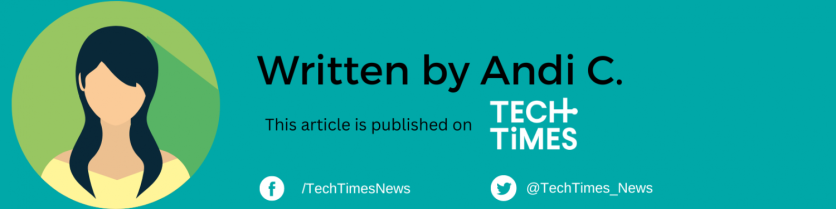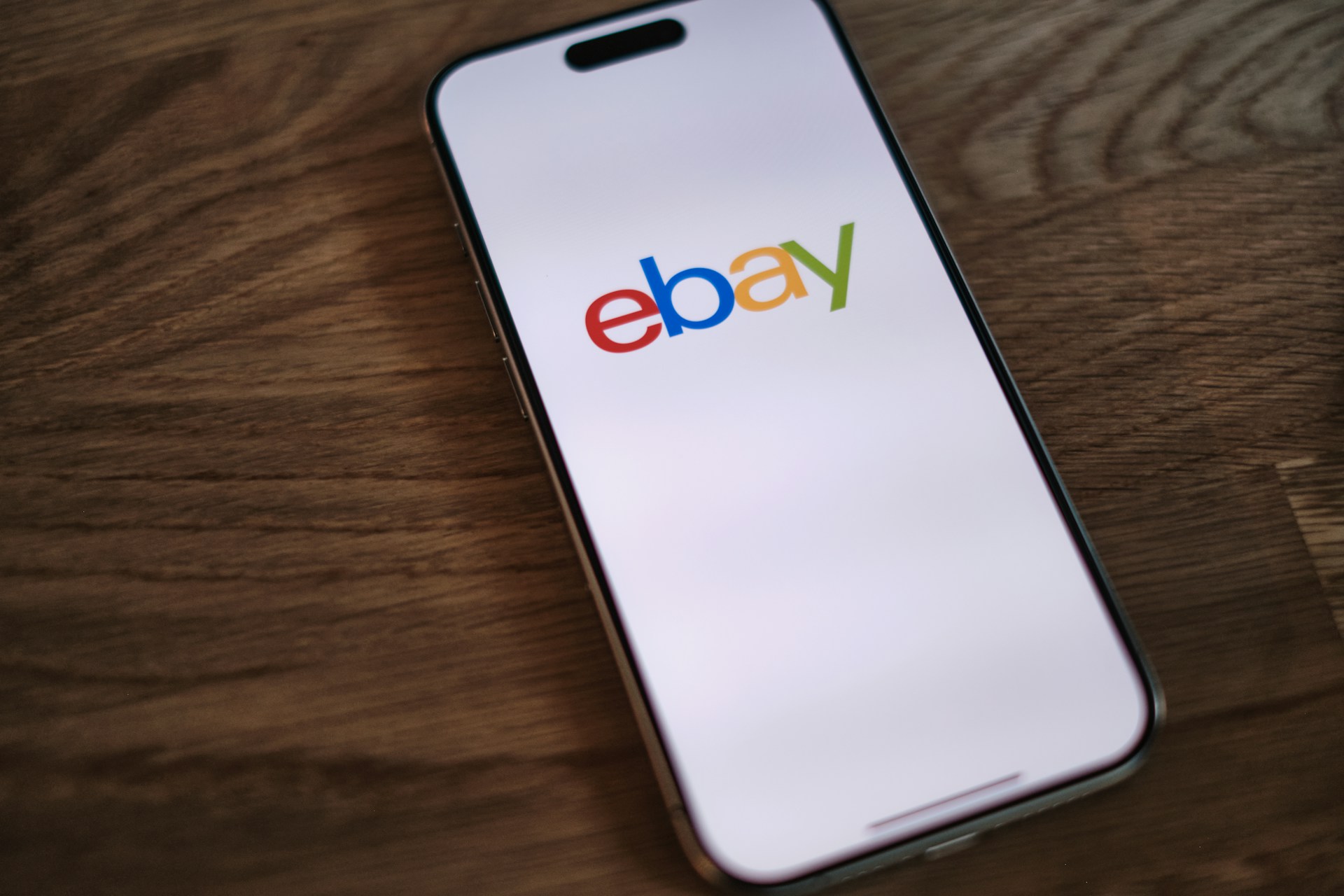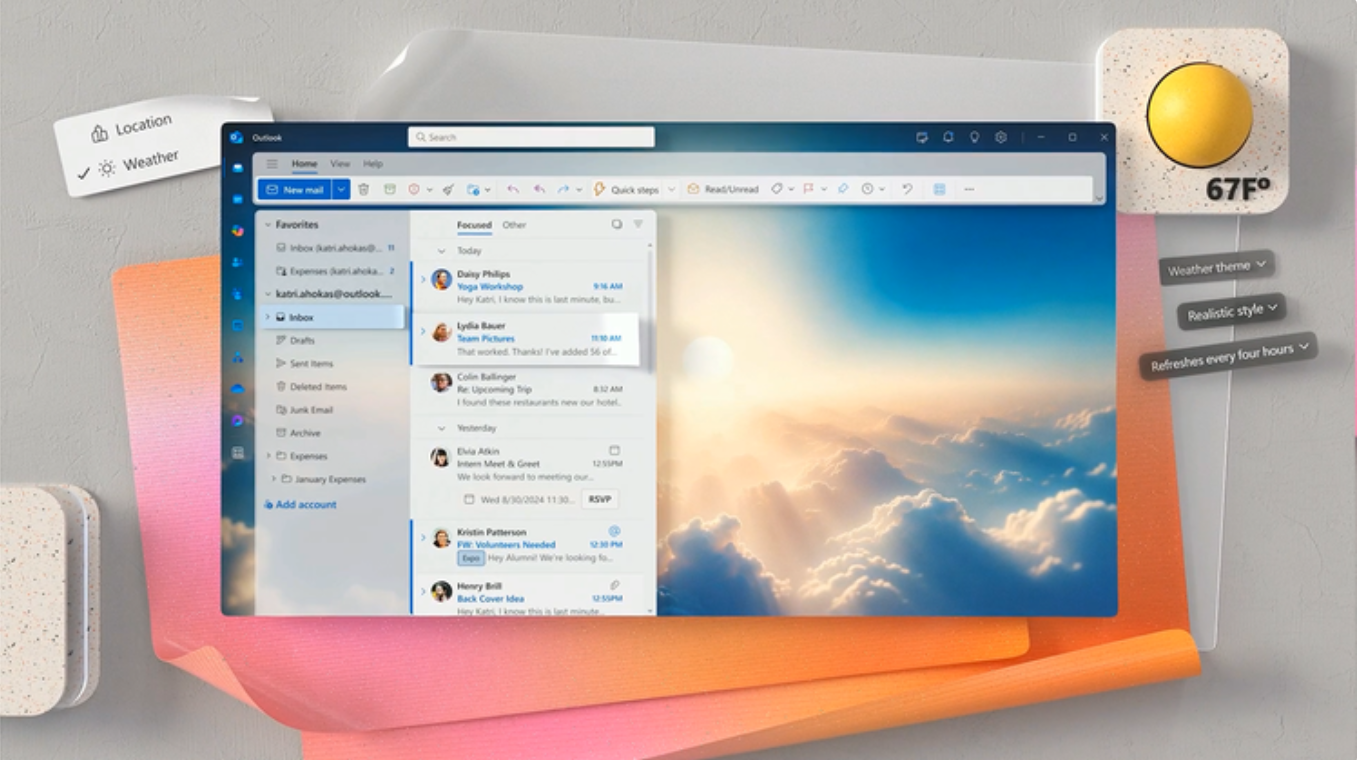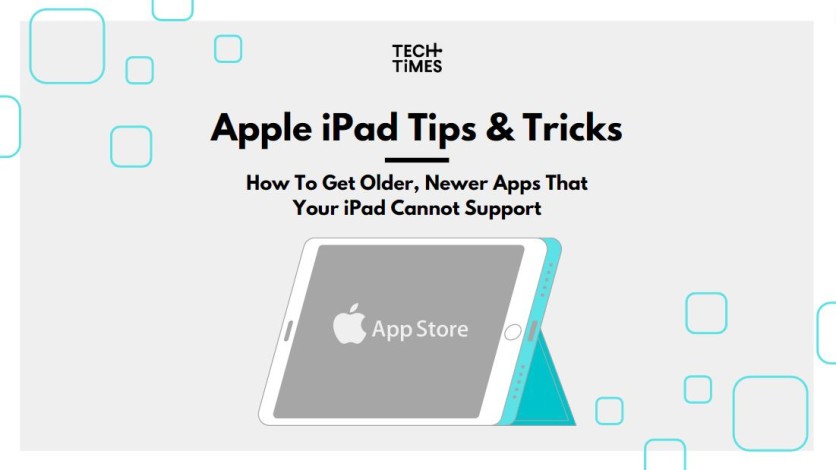
蘋果在iPad系列中發布了更多新設備,這是用戶可以如何將舊應用下載到其新iPad上,反之亦然。
如果您是Apple產品的狂熱追隨者,並且擁有iPad,則可能會遇到無法從iPados 16下載舊應用的問題。
這可能是由於Apple不再支持較舊的iOS版本,其最新版本是因為應用程序開發人員正在優化最新iOS版本的軟件。MUO。
但是,不用擔心,因為在這個問題上仍然存在可能的解決方案,因此請繼續閱讀以了解如何在iPad設備上獲得較舊和更新的應用程序。
如何獲取不支持iPados的舊iPad應用程序16
根據蘋果內部人士,為了將舊iPad應用程序下載到新設備,用戶將需要確保其設備具有最新的軟件更新,並且首先具有足夠的存儲容量。
用戶可以通過導航到“設置”,然後打開“大約”部分來檢查其iPad存儲容量。在“容量”信息中,請記住,考慮到iPados 16的資源豐富的應用程序,您可能需要大量可用存儲空間。
確保已準備好設備存儲後,請遵循有關如何下載舊應用程序的分步指南:
- 打開App Store。
- 在右角點擊您的用戶圖標。該圖標將是您的個人資料映像或縮寫,具體取決於您設置的內容。
- 點擊“購買”
- 點擊“我的購買”
- 滾動瀏覽您先前購買的應用程序的列表。設備上未安裝的應用程序將具有iCloud按鈕供您選擇。
- 查找您要下載的應用程序。不再可用的應用不會出現在您先前購買的應用列表中。 Apple和開發人員通常會刪除不再支持的應用程序。
- “下載此應用程序的較舊版本?”然後將提示消息,然後您選擇“下載”。
如何為舊iPad設備獲取新應用
此外,MacReports為無法下載新的應用程序版本的舊iPad設備共享解決方法。但是,用戶將需要使用新的iOS設備,在那裡他們可以使用其Apple ID登錄以使其工作的技巧。
這是針對具有較舊iPad設備的用戶的分步指南:
- 將您的Apple ID登錄到您的較新的iOS設備。請記住,您需要在兩個設備上使用相同的Apple ID才能工作。
- 在較新的設備上打開App Store,然後點擊右下方的搜索按鈕。
- 查找您要下載的新應用並點擊“獲取”
- 應用程序下載完成後,在舊iPad設備上打開App Store。
- 在右上角點擊您的個人資料圖片或縮寫。
- 點擊“購買”,然後選擇“我的購買”。
- 在您的“我的購買”列表中找到您新下載的應用程序。
- 允許較舊的iPad下載該應用程序的兼容版本。